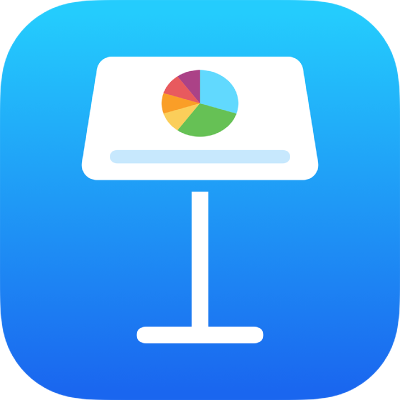
Mások meghívása együttműködésre az iPad Keynote alkalmazásában
Egy adott prezentáción végzett közös munkára a rá mutató link elküldésével hívhat meg másokat. A prezentáción dolgozók valós időben láthatják a módosításokat.
Alapértelmezés szerint csak az együttműködéshez meghívottak férhetnek hozzá a prezentációhoz, és csak ők végezhetnek rajta módosításokat. Az engedélyeket is módosíthatja, hogy lehetővé tegye, hogy:
A link ismeretében bárki hozzáférjen a prezentációhoz
Csak megtekintés engedély, hogy mások ne végezhessenek módosításokat
A résztvevők Önnel közösen is előadhatnak egy megosztott diavetítést. Ha többet szeretne megtudni a több együttműködővel közös prezentációkról lásd: Diavetítés több előadóval.
Meghívás az együttműködésre
Ha másokat szeretne meghívni egy prezentáción való együttműködésre, először tárolnia kell a prezentációt az iCloudban. Győződjön meg róla, hogy be van jelentkezve az Apple ID-jával és az iCloud Drive-ot használja a Keynote appal.
Tegye a következők valamelyikét:
Ha a prezentáció meg van nyitva: Koppintson a
 gombra. Ha nem látja a gombot, koppintson a
gombra. Ha nem látja a gombot, koppintson a 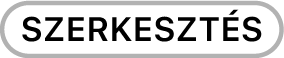 gombra a képernyő felső részén, majd koppintson a
gombra a képernyő felső részén, majd koppintson a  gombra.
gombra.Ha a prezentáció nincs megnyitva: A prezentációkezelőben vagy a Fájlok appban nyissa meg az iCloud Drive Keynote mappáját, majd koppintson a Kijelölés lehetőségre a jobb felső sarokban. Koppintson a prezentációra (egy jelölőnégyzet jelenik meg), majd koppintson a Megosztás lehetőségre a képernyő alján.
Ha a prezentáció nem az iCloud Drive-ban van eltárolva, kövesse az üzenetet, amely arra kéri, hogy helyezze át oda.
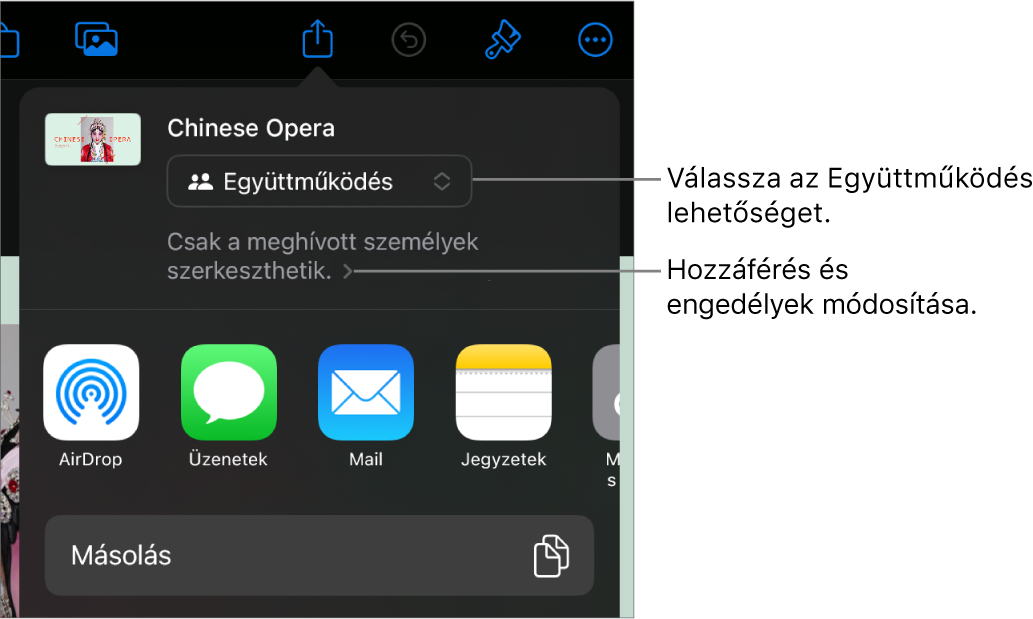
Az Akik hozzáféréssel rendelkeznek elemnél koppintson egy lehetőségre:
Az Ön által meghívott személyek: Csak azok a meghívott személyek nyithatják meg a prezentációt, akik bejelentkeztek az Apple ID-jukkal. A meghívott személynek nem szükséges már a meghívás előtt rendelkeznie Apple ID-val; a megosztott prezentáció megnyitása előtt azonban létre kell hozniuk egyet.
A link birtokában bárki: A megosztott prezentációra mutató linkre koppintva vagy kattintva bárki megnyithatja a prezentációt. A jelszavas védelem beállításához koppintson a Jelszó hozzáadása gombra.
Ha a prezentációhoz már be van állítva egy jelszó, az a megosztott prezentációra is érvényes, így nem kell újat megadnia. Ha módosítani szeretné, koppintson a Jelszó módosítása elemre.
Az Engedély elem alatt koppintson az egyik beállításra, és válassza ki, hogy mások milyen műveleteket végezhetnek el:
Módosításokat végezhet: Mások is szerkeszthetik és kinyomtathatják a megosztott prezentációt.
Csak megtekintés: Mások megtekinthetik és kinyomtathatják a megosztott prezentációt, de nem szerkeszthetik.
Ha a hozzáférést „Az Ön által meghívott személyek” állapotra állítja (az előző lépésben), módosíthatja az egyes személyek beállításait a prezentáció megosztása után.
Ha iOS 15 vagy újabb rendszer van telepítve, és nem szeretné, hogy az összes résztvevő meghívhasson másokat, kapcsolja ki a „Bárki hozzáadhat további személyeket” lehetőséget.
Koppintson a Személyek hozzáadása lehetőségre.
Koppintson egy módszerre a link elküldéséhez.
AirDrop: Ha a címzett ugyanazon a hálózaton van, és képes fogadni a prezentációt, használhatja az AirDropot. Válassza ki a személyt, akinek el szeretné küldeni a prezentációt. Ahhoz, hogy megkapja, a címzettnek fogadnia kell a küldött fájlt.
Mail vagy Üzenetek: A Mail és az Üzenetek app is képes arra, hogy elküldjön egy másolatot közvetlen egy vagy több e-mail-címre vagy telefonszámra egy egyéni jegyzet kíséretében. Adja meg az egyes résztvevők e-mail-címét vagy telefonszámát. Ha olyan e-mail címet vagy telefonszámot használt adott személy meghívásához, amely nincs a személy Apple ID azonosítójához rendelve, a meghívott fél addig nem fogja tudni elfogadni a meghívót, amíg az e-mail-címet vagy telefonszámot hozzá nem rendeli az Apple ID azonosítójához. Ha a meghívóban található linkre koppintanak vagy kattintanak, megjelennek az erre vonatkozó utasítások. A link az üzenet szövegtörzsében jelenik meg a prezentáció címével.
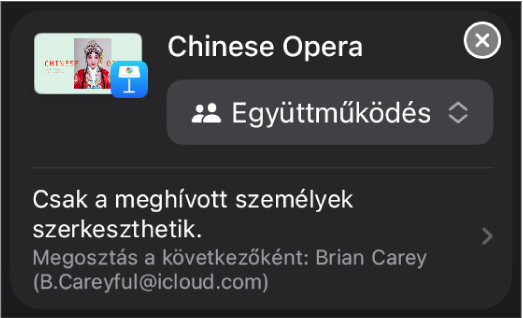
Fontos: Ügyeljen arra, hogy ne módosítsa vagy törölje az üzenetben található hivatkozást.
Hivatkozás másolása: Másolja ki prezentáció linkjét, hogy egyszerűen elküldhesse, közzétehesse vagy elérhesse azt. A linket bármilyen olyan internetes szolgáltatással elküldheti, amelyet már beállított eszközén. Koppintson oda, ahová be szeretné illeszteni a linket, majd koppintson a Beillesztés gombra.
Fontos: A Megosztás lehetőségre történő koppintáskor létrehozott prezentációra hivatkozó link tartalmazza a prezentáció címét. Ha a cím vagy a prezentáció tartalma bizalmas, kérje meg a címzetteket, hogy ne továbbítsák a linket senkinek.
Mielőtt az együttműködők elfogadják a meghívást, egy pipajel jelenik meg az Együttműködés gombon ![]() , ezzel jelölve, hogy Ön megosztotta a prezentációt.
, ezzel jelölve, hogy Ön megosztotta a prezentációt.
További résztvevők meghívása
A prezentáció elérési beállításától függően személyek hozzáadásával vagy a link elküldésével további személyeket hívhat meg a fájlon történő együttműködésre.
Tipp: Ha a prezentáció jelszavas védelemmel van ellátva, biztonsági okokból ne küldje el a jelszót a linkkel együtt.
Tegye a következők valamelyikét:
Ha a prezentáció meg van nyitva: Koppintson az
 gombra, majd koppintson a Megosztott prezentáció kezelése lehetőségre.
gombra, majd koppintson a Megosztott prezentáció kezelése lehetőségre.Ha a prezentáció nincs megnyitva: A prezentációkezelőben vagy a Fájlok alkalmazásban nyissa meg az iCloud Drive Keynote mappáját, koppintson a képernyő jobb felső sarkában található Kijelölés elemre, koppintson a prezentációra (ekkor megjelenik egy pipa), majd koppintson a Megosztás elemre a képernyő alján.
Tegye a következők valamelyikét:
Több személy meghívása az együttműködésre: Használja ezt a módszert, ha Ön a tulajdonosa „Az Ön által meghívott személyek” hozzáféréssel rendelkező megosztott prezentációnak, vagy a megosztott prezentáció tulajdonosa engedélyezte az Ön számára további személyek hozzáadását: Koppintson a Személyek hozzáadása lehetőségre, koppintson egy módszerre az új résztvevő meghívásához, és koppintson a Megosztás elemre. Lásd: Meghívás az együttműködésre.
A link küldése több címzettnek: Használja ezt a módszert, ha a prezentáció beállítása „A link birtokában bárki”: Koppintson a Link másolása lehetőségre, koppintson oda, ahová be szeretné illeszteni a linket, majd koppintson a Beillesztés elemre.
Tipp: Megosztott linket olyan webhelyen is közzétehet, amely támogatja a beágyazott Keynote-prezentációkat (pl. a Medium vagy a WordPress), így a nézők egy lejátszó segítségével navigálhatnak a prezentációban a webhelyen keresztül. Lásd: Prezentáció közzététele blogon az iPad Keynote alkalmazásával.
Megjegyzés: A link az üzenet szövegtörzsében jelenik meg stilizált ábraként a prezentáció nevével – ügyeljen arra, hogy ne módosítsa és ne törölje ki.
Bármely résztvevő kimásolhat egy hivatkozást egy prezentációból, és beillesztheti máshová, például a hivatkozás mentéséhez egy olyan helyre, ahol könnyen elérheti azt. Ha a tulajdonos azt állította be, hogy az általa meghívott személyek férhetnek hozzá a prezentációhoz, akkor a link csak a meghívottak számára érhető el.
Az új résztvevők jogosultságait egyenként módosíthatja a link megosztása után.
Az engedélyek beállításának és a link elküldésének részleteihez lásd: Meghívás az együttműködésre.